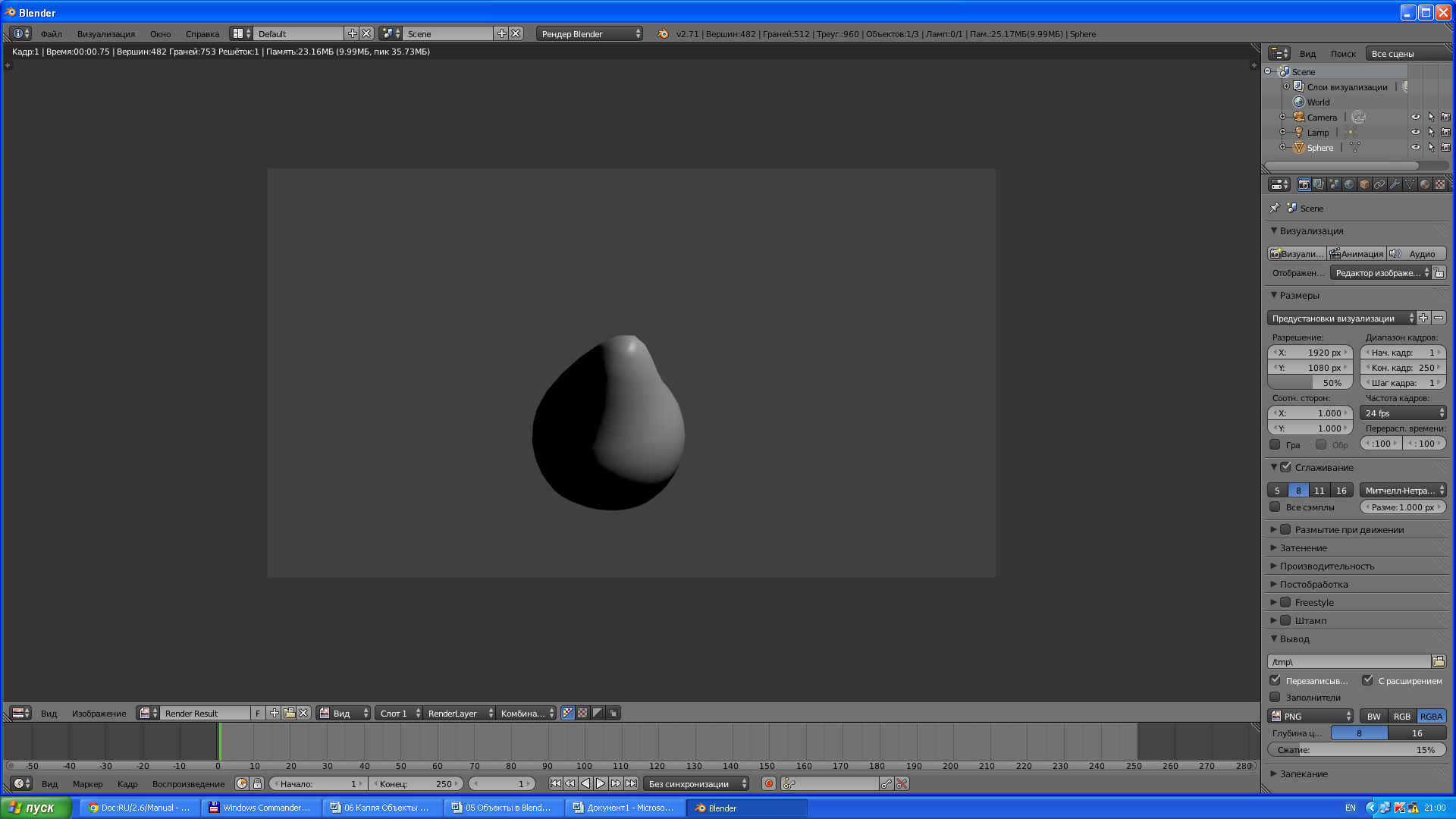- Преподавателю
- Информатика
- 6 Капля Объекты в Blender. Практическая работа Капля
6 Капля Объекты в Blender. Практическая работа Капля
| Раздел | Информатика |
| Класс | 8 класс |
| Тип | Конспекты |
| Автор | Власов А.П. |
| Дата | 08.02.2016 |
| Формат | doc |
| Изображения | Есть |
6 Капля Объекты в Blender. Практическая работа "Капля".
Инструкционная карта
№
Задание
Способ выполнения
Иллюстрация
1
Запустив Blender, удалить куб.
Delete, затем Enter.
2
Добавить на сцену сферу.
Щелкнуть «добавить»
Выбрать: полисетка -> UV сфера..
3
Переключиться на вид спереди.
Нажать «вид» в левом нижнем углу, затем выбрать «спереди» и щелкнуть левой кнопкой
4
Приблизить сферу.
Навести мышь на сферу и покрутить колесо мыши.
5
Переключиться в режим редактирования.
Tab
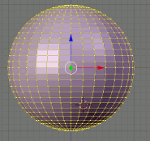
6
Сбросить выделение.
A
7
Выделить самую верхнюю вершину сферы.
Щелчок правой кнопкой мыши по самой верхней точке сферы.
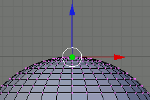
8
Включить прапорциональное редактирование переходов.
Нажать O (англ. буква "оу").
В нижнем меню должны появится две кнопки
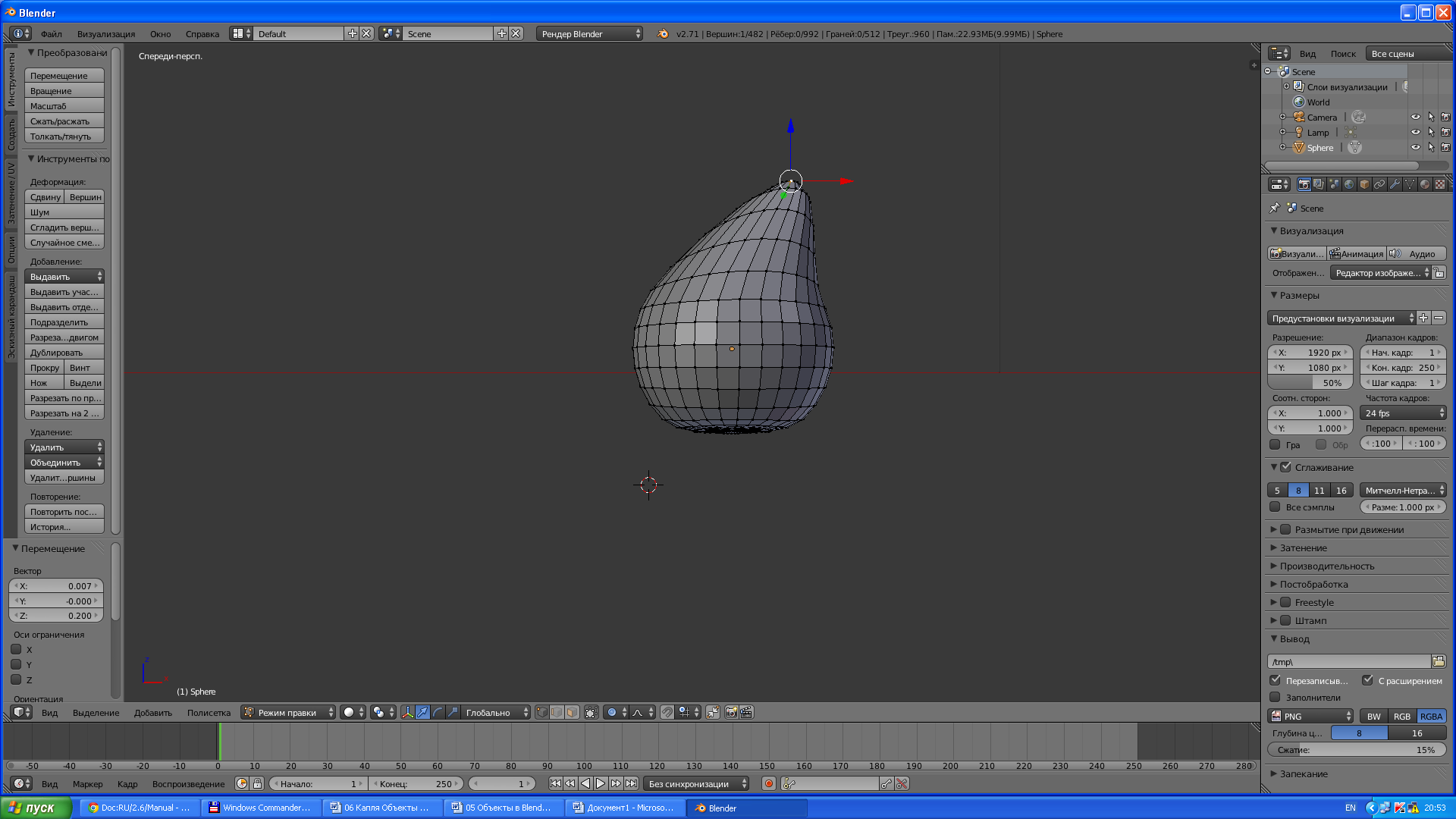
9
Переместить вершину вверх и, возможно, немного в сторону, предварительно отрегулировав количество передвигаемых вершин.
G - включение режима перемещения.
Колесо мыши - регулировка охваченных вершин (видна окружность).
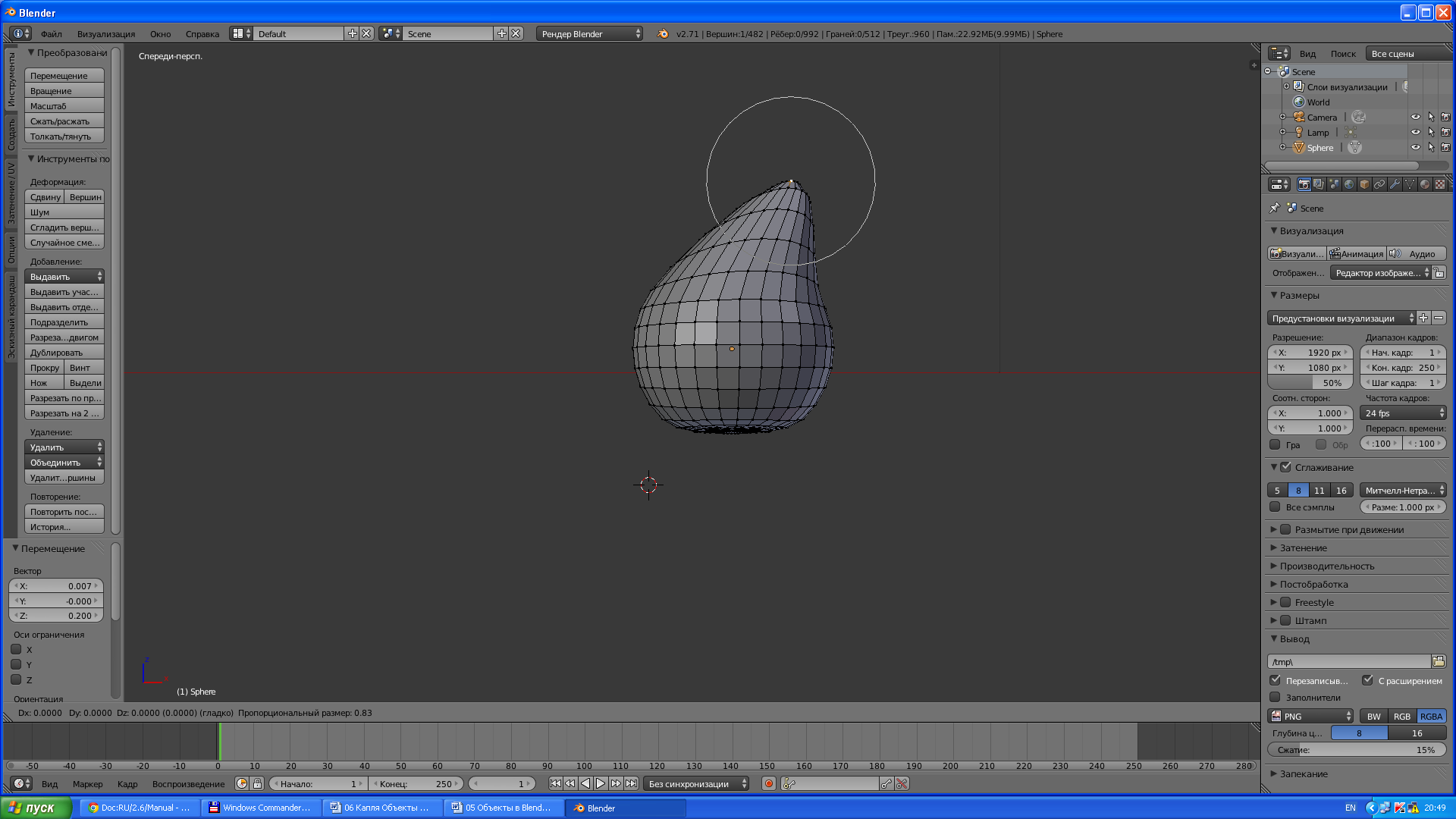
10
Слегка переместить вверх нижнюю вершину.
Аналогично п.7 и п.9
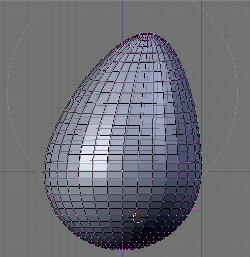
11
Переключиться в объектный режим
Tab
12
Придать получившемуся объекту сглаженность.
Кнопка на левом меню «затемнение гладко»
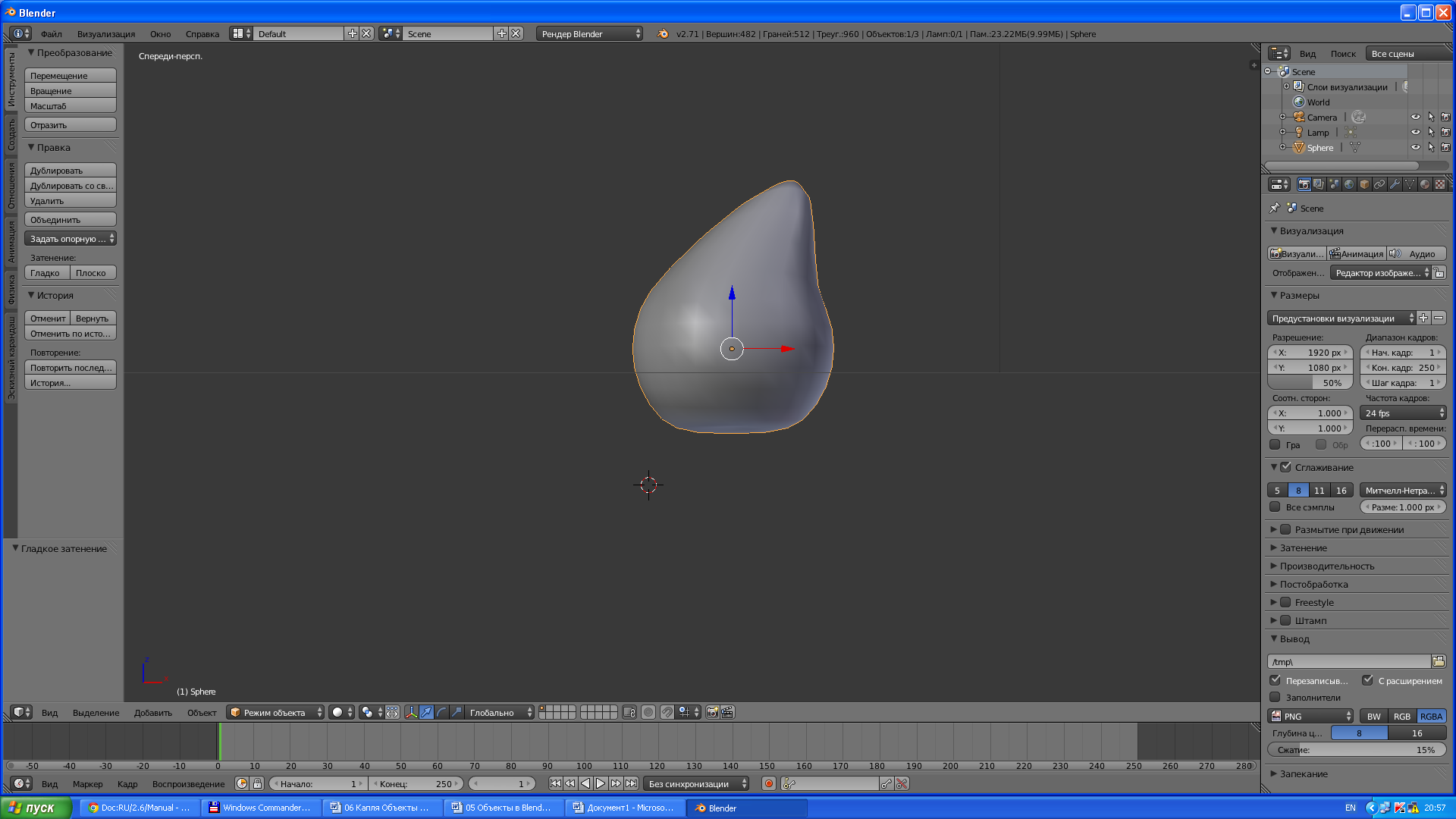
13
Переключиться на вид из камеры
Нажать «вид» в левом нижнем углу, затем выбрать «камера» и щелкнуть левой кнопкой
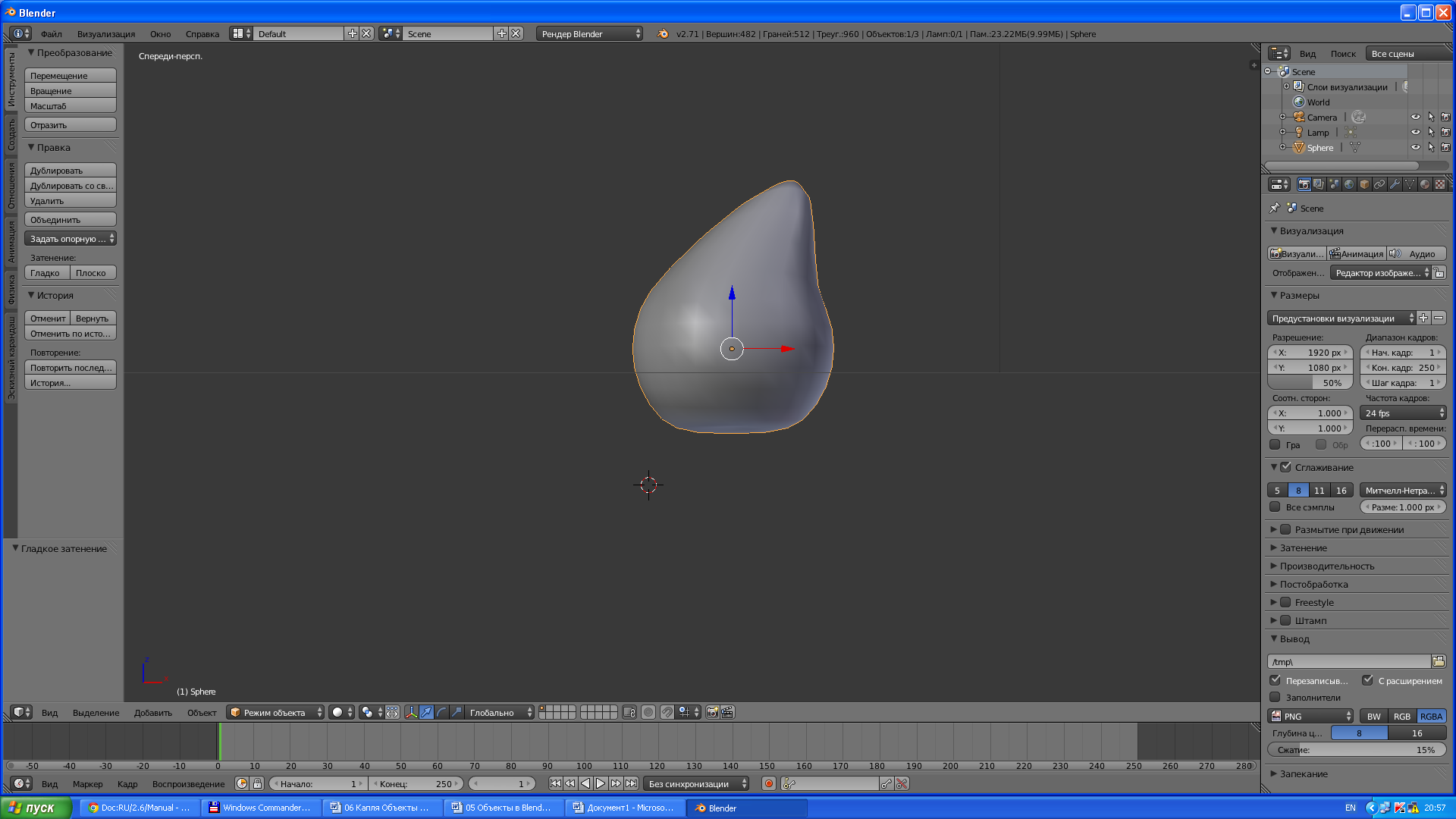
14
«отрендерить» файл.
нажать в верхнем меню «визуализация», затем выбрать «визуализировать изображение F12».